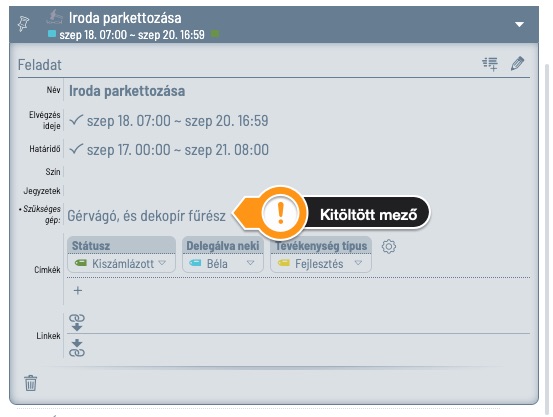Jó lenne megadni, hogy a munkafolyamatodhoz milyen gép vagy eszköz szükséges, vagy esetleg valami más adatot? Lehet hogy a naptárbejegyzéshez kellene még egy két adat?
Az alkalmazásunkban az adott elemhez felvehetsz különböző típusú új mezőket, amik rákerülnek rá az elem felvételi lapjára. Természetesen ezeket a mezőket is hagyhatod üresen, ha a berögzítendő adathoz nincs rá szükséged. Ebben az esetben a mező csak a módosításkor fog megjelenni (üresen nem lesz látható az adat lapján).
Egy ilyen új mező megadásához nyissunk meg egy olyan adatot, aminek az alaptípusához akarjuk azt hozzáadni. A példa kedvéért válasszunk ki egy feladatot, és kattintsunk az egyedi mező gombra a ceruza mellett.
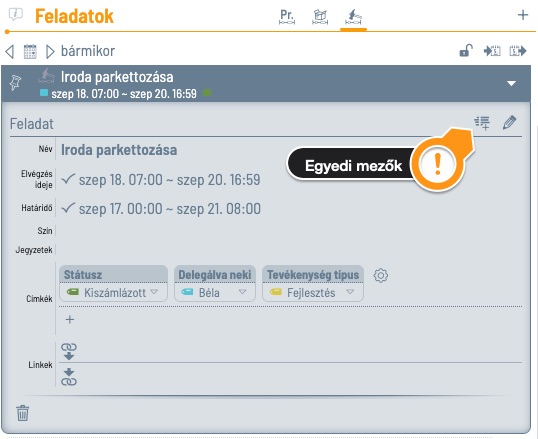
A megjelenő lista az adott adattípus extra mezőit tartalmazza, ami természetesen első alkalommal üres. A jobb felső sarokban lévő plusz jellel tudunk új mezőt hozzáadni.
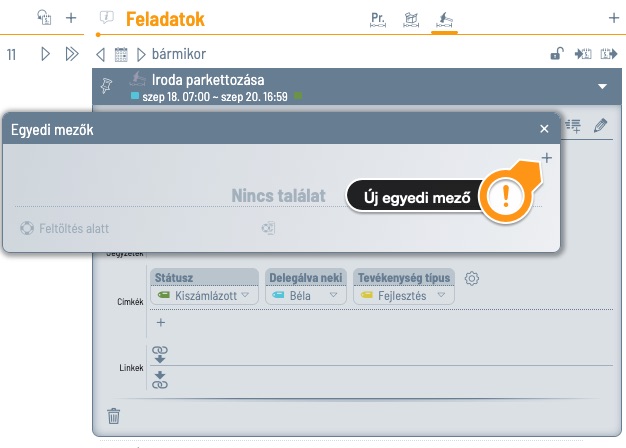
Adjunk nevet a mezőnek és adjuk meg a típusát is, majd nyomjunk a bevitelre! Az alábbi típusok választhatók ki:
- 1. Egy soros szöveges mező
- 2. Több soros szöveges mező (megjegyzés)
- 3. Numerikus mező (csak szám)
- 4. Dátum és idő mező
- 5. Be/ki kapcsoló
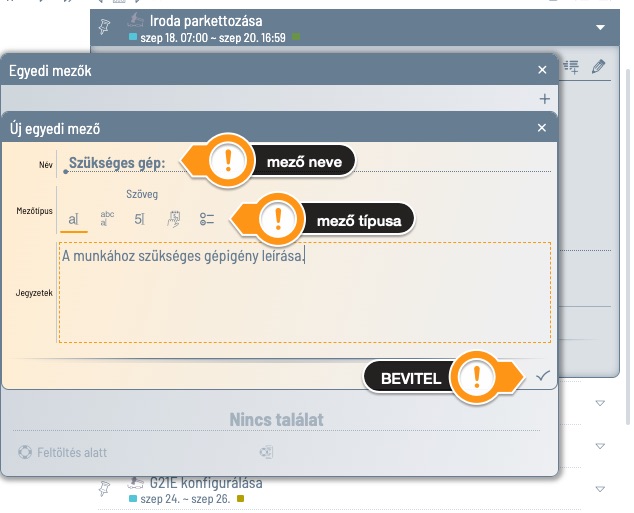
A listában megjelenik az újonnan felvett mező.
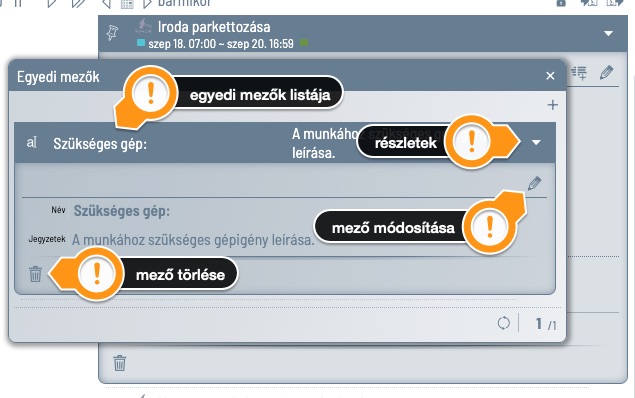
Ha felveszünk egy új feladatot, akkor ezután már megjelenik a bevitt új mező kitöltendőként. A mező bal oldalán lévő ikon a mező tartalmát törli ki.
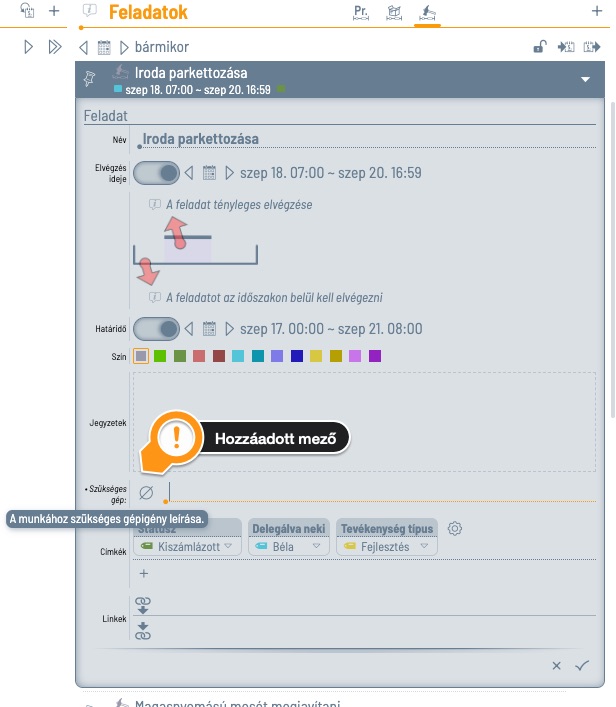
Ha kitöltjük a mezőt, akkor az értékével együtt látszódni fog az elem részletes lapján (az üres egyedi mezőket a rendszer nem mutatja).